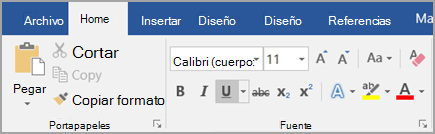
Wordda qanday qilib tagiga chizish kerak? haqida malumot
Wordda qanday qilib tagiga chizish kerak? Agar sizda Wordda hujjat mavjud bo’lsa va siz ba’zi bir iboralarni tagiga chizishingiz kerak bo’lsa, lekin buni qanday qilishni bilmayapsiz, xavotir olmang. Keyingi maqola orqali biz sizga Word-dagi matnning ostiga chizish uchun bosqichma-bosqich ko’rsatib beramiz.
Ushbu vosita eng ko’p ishlatiladiganlardan biri Word hujjatidagi har qanday iborani ajratib ko’rsatishda odamlar tomonidan. Jasur ko’proq mashhur bo’lsa-da, tagini chizishni o’rganish ham juda foydali bo’lishi mumkin, ayniqsa, ma’lum bir matnni ajratib ko’rsatishimiz kerak bo’lganda.
Word-da matnning ostiga chizish uchun bosqichma-bosqich
Haqiqat shundaki, Word-da matnning ostiga chizish uchun sizga ko’p narsa kerak bo’lmaydi. Biz talab qiladigan yagona narsa bu hujjat va o’rganishni istash istagi. Keling, ko’proq gapirmaylik va biz amal qilishimiz kerak bo’lgan bosqichma-bosqich boramiz.
Birinchi qadam: Hujjat yarating
Biz qilishimiz kerak bo’lgan birinchi narsalardan biri pastki chizishdan oldin bajaring Word-dagi matn mantiqan yangi hujjat yaratish va unda yozishdir. Agar sizda allaqachon hujjat yaratilgan bo’lsa, lekin nimanidir ta’kidlash kerak bo’lsa, uni kompyuteringizda ochishingiz kerak bo’ladi.
Ikkinchi qadam: ajratib ko’rsatish uchun matnni tanlang
Hujjat allaqachon ochilganmi? Juda yaxshi. Endi biz fayl ichida ajratib ko’rsatishimiz kerak bo’lgan so’zlarning ostiga chizamiz. Biz qiladigan yagona narsa sichqoncha yordamida matnning ostiga chizmoqchi bo’lgan qismni tanlashdir.
Tugmachasini ushlab turing sichqonchaning chap tugmasi tagiga chizmoqchi bo’lgan matnni tanlash bilan boshlash.
Uchinchi qadam: «S» harfini bosing
Tanlangan matnga ega bo’lgandan so’ng, biz uning ko’rinishini o’zgartirishga tayyor bo’lamiz. Bu holda biz tanlangan matnning ostiga chizishni xohlaymiz, keyin nima qilishimiz kerak «harfini bosish»S«Bu Word asboblar panelida ko’rinadi.
Ushbu parametrni bosish orqali biz tanlangan matn endi uning osti chizilgan ko’rinadi. Wordda ushbu turdagi protsedurani bajarish qanchalik oson va sodda, hatto sichqonchani ishlatmasdan ham qilishingiz mumkin.
Siz Wordda tagiga chizish kerak bo’lgan matnni tanlashingiz kerak va keyin tugmalar birikmasini bosishingiz kerak «Ctrl + S”. Matn avtomatik ravishda pastki chizilgan bo’ladi.
Pastki chiziq rangini o’zgartiring
Word-da siz nafaqat matnlarning ostini chizish qobiliyatiga egasiz. Shuningdek rangni o’zgartirishingiz mumkin ushbu platformadagi har qanday chizilgan matndan. Bunga erishish uchun qadamlar juda oson va sodda. Shunday qilib e’tibor bering va buni qanday qilishni bilib oling:
- Ochiq Word hujjati
- Tanlang ostiga chizmoqchi bo’lgan matn
- Xatni bosing «S”Matnni ostiga chizish uchun
- «S» harfi yonida siz a ni ko’rasiz pequeña o’q
- Shunga bosish orqali o’q Turli xil variantlar ko’rsatiladi va siz chizilgan uslubni va chizilgan rangni tanlashingiz mumkin.
- “Ustiga bosingRangni chizish«
- Siz rang palitrasini olasiz. Sizga eng yoqqanini tanlang va tayyor. Endi siz chizmoqchi bo’lgan matn shu rangda ko’rinadi.
Echimlar, Texnologiyalar
Wordda qanday qilib tagiga chizish kerak?